记录 | 【网络设备综合配置】实训27:连接RIP与OSPF网络
原创记录 | 【网络设备综合配置】实训27:连接RIP与OSPF网络
原创
实训介绍
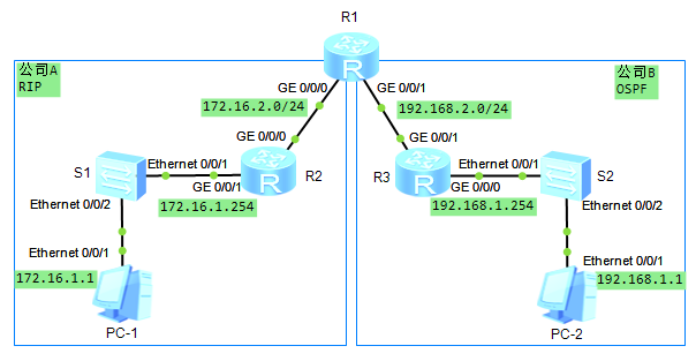
路由器R1 分别连接两家公司网络。
R1左侧公司A内部网络运行RIP协议,公司B内部网络运行OSPF协议。
现要求两家公司能够互相通信,需要在路由器R1上配置双向路由引入。
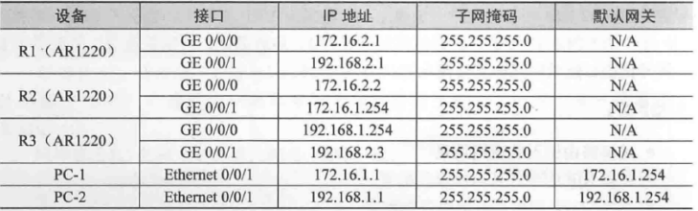
实训步骤
1、配置路由器的接口IP地址
参考命令:
interface <接口编号> //进入接口
ip address <IP地址> <子网掩码> //配置接口IP地址(1)按照IP编址在各路由器中配置接口IP地址。
2、搭建RIP网络(R1-R2)
参考命令:
rip <进程号> //创建rip进程
version <版本号> //指定rip版本
undo summary //关闭自动汇总
network <自然网段> //宣告网段(1)在路由器R1和R2配置RIP协议:进程号为1,使用RIPv2版本,关闭自动汇总,通告接口所在网段(注意R1只通告G 0/0/0接口所在网段)。
(2)完成配置后测试PC1到R1的连通性,可以正常通信。
3、搭建OSPF网络(R1-R3)
参考命令:
ospf <进程号> //创建ospf进程
area <区域ID> //创建区域
network <网络地址> <反掩码> //通告网段(1)在路由器R1和R3配置OSPF协议:进程号为1,所有网段都属于区域0,通告网段(注意R1只通告G 0/0/1接口所在网段)。
(2)完成配置后测试PC2到R1的连通性,可以正常通信。
保存截图:PC 2 >ping 192.168.2.1
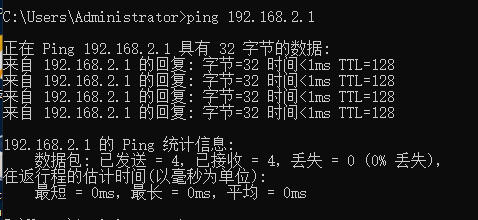
(3)查看R1的路由表,可以观察到由于R1同时运行RIP和OSPF,因此同时拥有了公司A(172.16.1.0/24)和公司B(192.168.1.0/24)的路由信息。
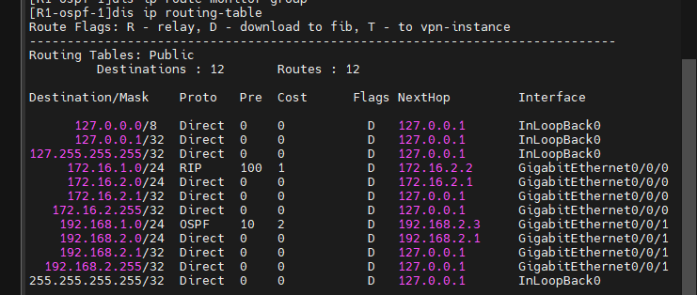
4.配置双向路由引入
参考命令:
ospf <进程号> //进入ospf进程
import-route rip <rip进程号> //引入rip
quit
rip <进程号> //进入rip进程
import-route ospf <ospf进程号> //引入ospf
quit(1)在R1的OSPF进程中引入RIP路由。
(2)在R1的RIP进程中引入OSPF路由。
(3)完成配置后,查看R2的路由表,可以观察到:R2学习到来自公司B的路由信息192.168.1.0/24 和 192.168.2.0/24,且路由开销值默认为100 。
保存截图:R2 display ip routing-table
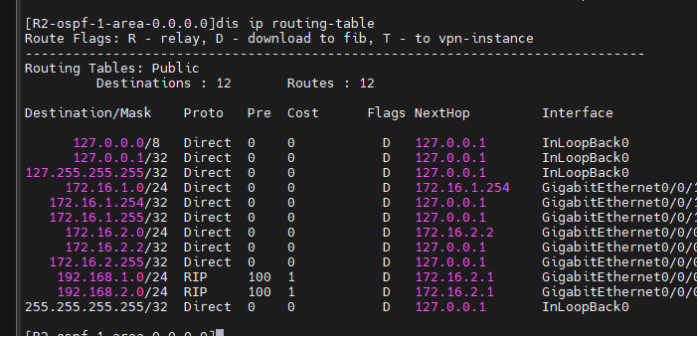
6、发布默认路由
参考命令:
rip <进程号> //进入rip进程
default-route originate //发布默认路由
ospf <进程号> //进入ospf进程
import-route rip <rip进程号> //发布默认路由(1)打开“实训28:使用RIP、OSPF发布默认路由.paper”,配置IP地址、搭建RIP网络和OSPF网络的配置与本实验步骤1-3完全一致。配置路由引入时,不在协议进程下引入具体路由协议,采用发布默认路由的方式引入。
(2)在R1的RIP进程发布默认路由。完成后查看R2的路由表,可以观察到:R2有一条通过RIP协议获得的默认路由。
保存截图:R2 display ip routing-table
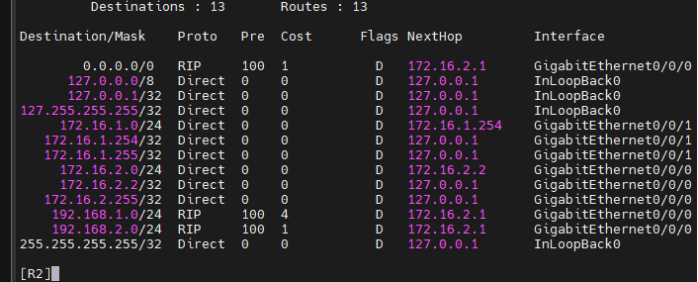
(3)在R1的OSPF进程发布默认路由。完成后查看R3的路由表,可以观察到:R3有一条通过OSPF协议获得的默认路由。
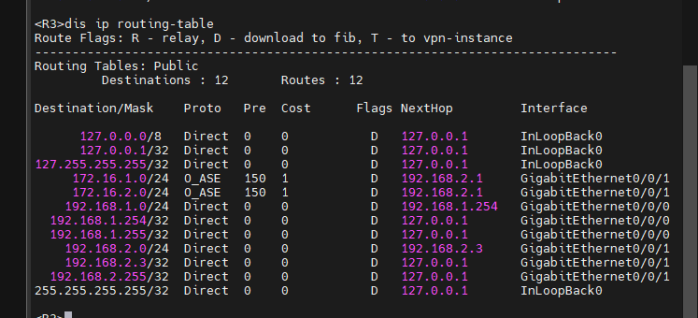
(4)测试PC1和PC2的连通性,可以正常通信。
保存截图:PC 1 >ping 192.168.1.1
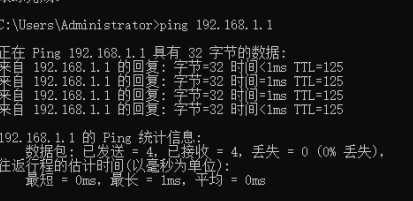
原创声明:本文系作者授权腾讯云开发者社区发表,未经许可,不得转载。
如有侵权,请联系 cloudcommunity@tencent.com 删除。
原创声明:本文系作者授权腾讯云开发者社区发表,未经许可,不得转载。
如有侵权,请联系 cloudcommunity@tencent.com 删除。
